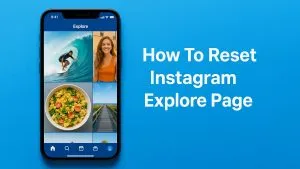عالیییییی بود ممنون از تمام بو ها

آموزش تغییر فونت گوشی آیفون
وقتی دستمون برای شخصی سازی بخش های مختلف گوشی بازه، حس خوب و خوشایندی از اون گوشی میگیریم. تغییر فونت گوشی، یکی از کارهای نسبتا آسون و سریعه که به شخصی سازی گوشیمون کمک میکنه. اگه آیفون داشته باشین، میدونین که آیفون ها هم مثل سایر مدل های گوشی موبایل، امکان تغییر فونت رو به عنوان یکی از قابلیت های سیستم عاملشون، در اختیار کاربر قرار میدن. از طرفی، مراحل تغییر فونت گوشی آیفون به آسونی گوشی های سامسونگ، شیائومی یا بقیه مدل های مطرح بازار نیست و کمی شما رو به چالش میکشه. از اونجایی که ما در موبونیوز، دوست داریم چالش ها رو واستون حل کنیم تا بتونین خیلی سریع تر، کارهایی که دوست دارین رو با گوشیتون انجام بدین، آموزش تغییر فونت گوشی آیفون رو با چند روش سریع، کوتاه و آسون بهتون یاد دادیم. فقط کافیه که ادامه این مطلب رو با دقت بخونین.
تغییر فونت گوشی آیفون بدون برنامه
سیاست سختگیرانه اپل برای جلوگیری از نصب برنامه های شخص ثالث یا اعمال تغییرات زیادی توسط کاربر در گوشی های آیفون، شامل حال فونت های گوشی هم میشه. به عبارت ساده تر، شما نمیتونین فونت گوشی آیفون رو سریع و راحت مثل گوشی های سامسونگ، شیائومی یا اغلب برندهای دیگه عوض کنین. در واقع، شما فقط اجازه تغییر اندازه فونت گوشی آیفون خودتون رو دارین، نه تغییر دادن فونت و استفاده از یک فونت دلخواه.
تغییر اندازه و رنگ فونت گوشی آیفون
اگه صرفا کارتون با تغییر اندازه فونت آیفون یا تغییر رنگ فونت این گوشی راه میفته، میتونین با طی کردن چند مرحله ساده این کار رو انجام بدین. برای تغییر دادن اندازه فونت گوشیتون مراحل زیر رو دنبال کنین:
1. وارد بخش تنظیمات (Settings) گوشی آیفون بشین.
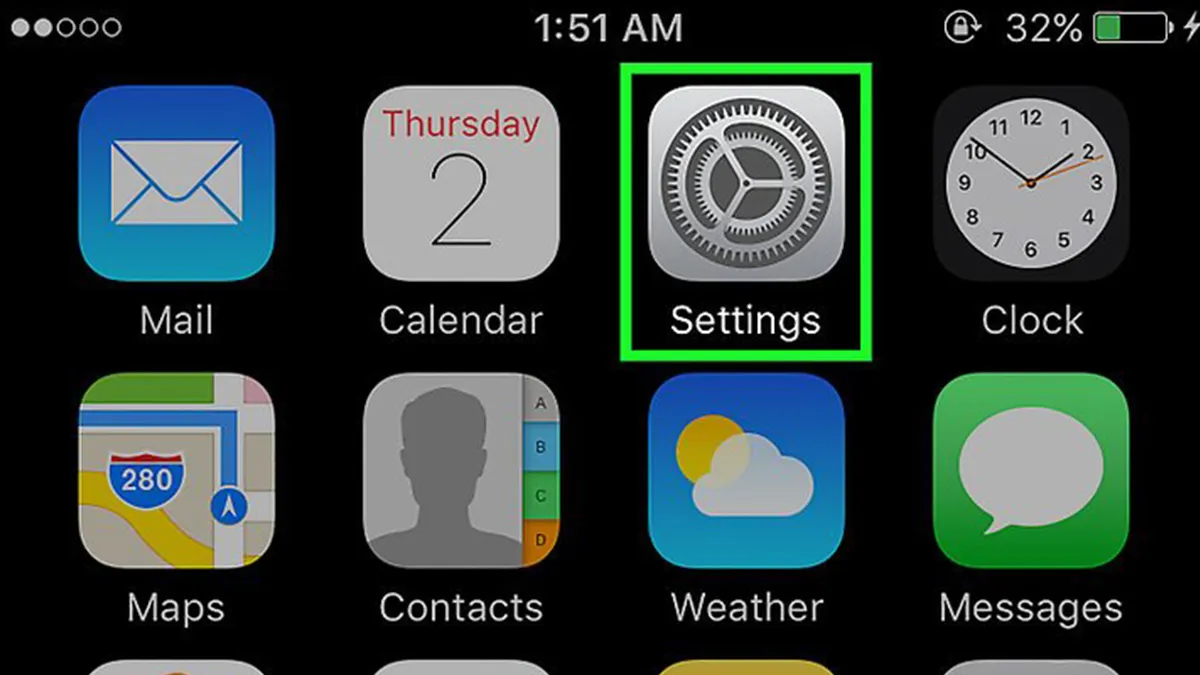
2. گزینه Display & Brightness رو انتخاب کنین.
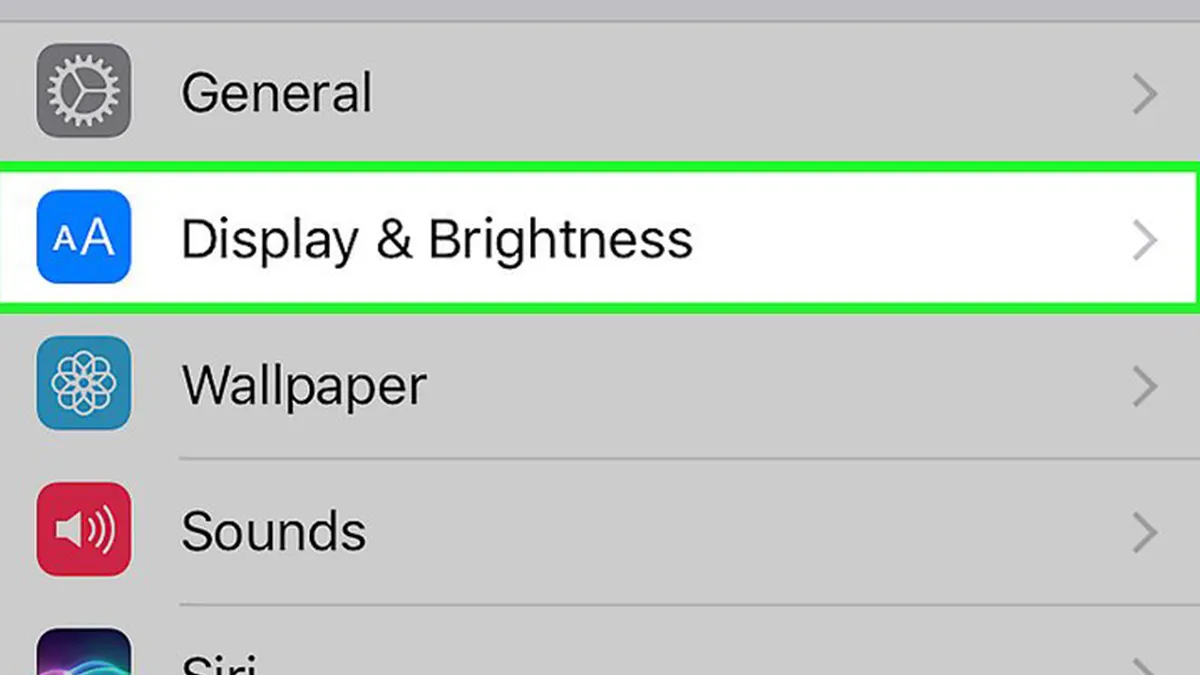
3. روی گزینه Text Size ضربه بزنین.
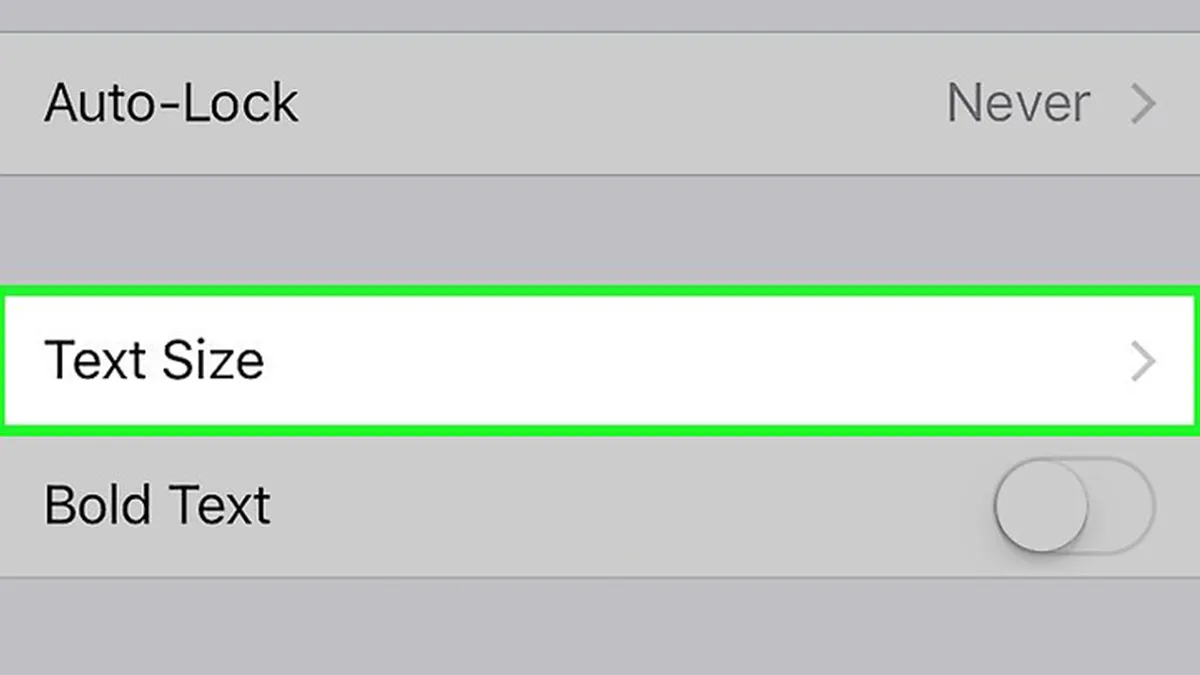
4. با حرکت دادن اسلایدر به سمت چپ و راست، اندازه فونت گوشیتون رو تغییر بدین تا به میزان دلخواهتون برسه.
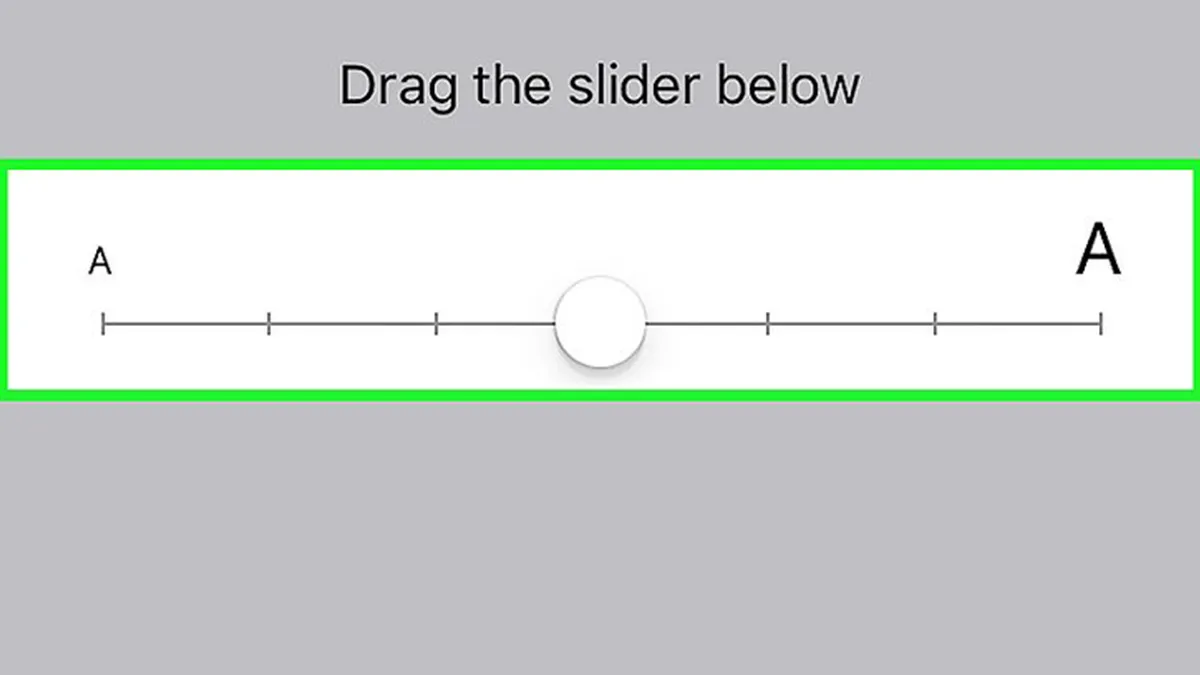
دقت داشته باشین که استفاده از این روش، اندازه فونت متن رو در تمام بخش های گوشی آیفون تغییر میده. البته گاهی اوقات ممکنه که بعضی از برنامه هایی که تغییراتشون وابسته به تنظیمات گوشی نیست، همچنان از همون اندازه فونت قبلی خودشون استفاده کنن. اگه دوست دارین علاوه بر تغییر اندازه فونت، فونت گوشی آیفونتون رو بولد (ضخیم تر) کنین، میتونین از طریق مراحل زیر این کار رو انجام بدین:
1. از برنامه Settings گزینه Display & Brightness رو انتخاب کنین.
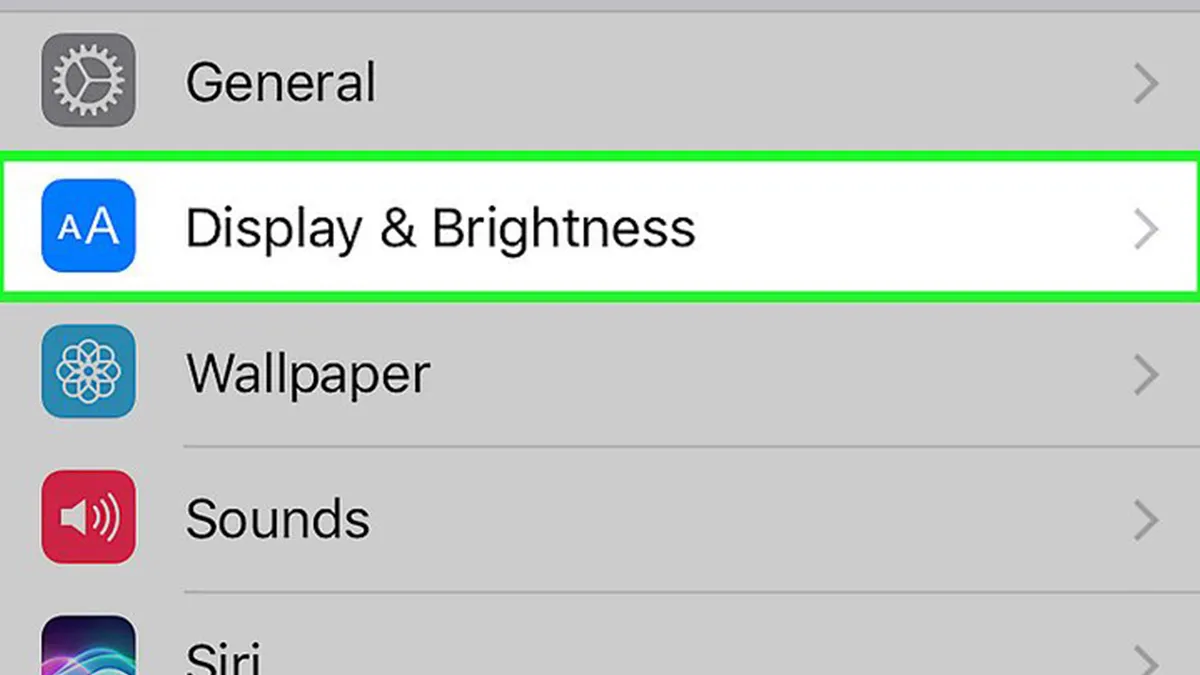
2. روی گزینه Bold Text ضربه بزنین. دقت داشته باشین که این کار هم مثل تغییر اندازه فونت، روی تمام بخش های گوشیتون اعمال میشه.
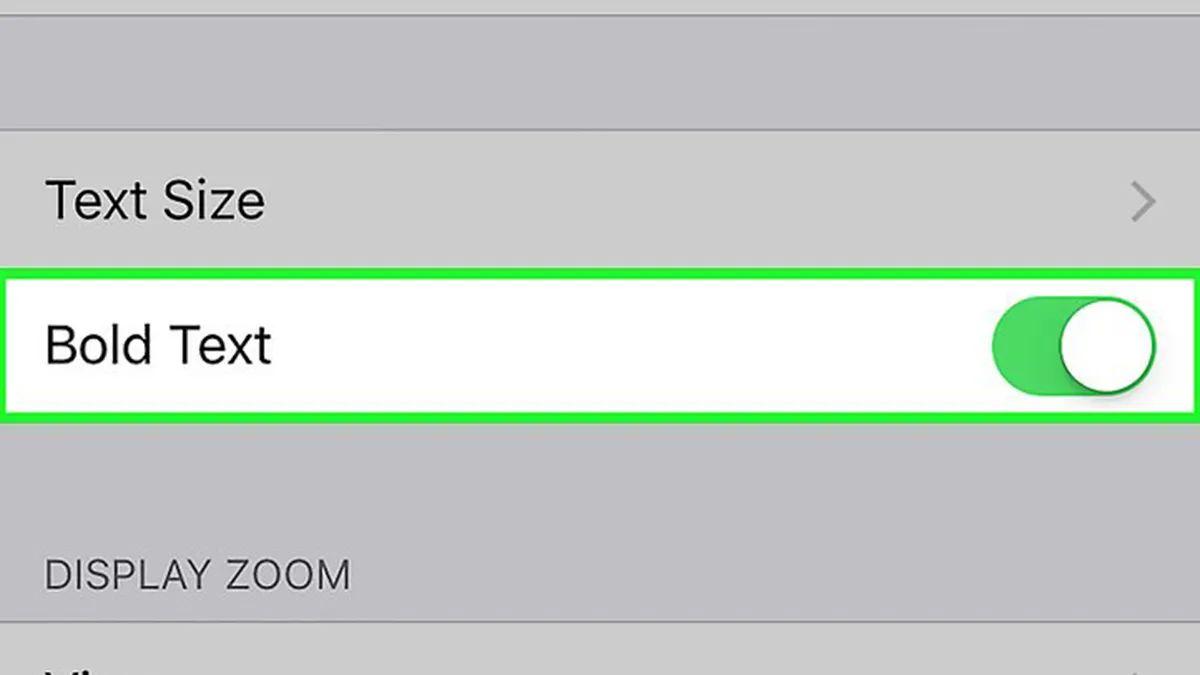
برای تغییر دادن رنگ فونت گوشی آیفونتون هم، میتونین از طریق مسیر زیر، اقدام کنین و به راحتی، رنگ فونت گوشیتون رو از بین رنگ های موجود، انتخاب کنین:
Settings > General > Accessibility > Display & Text Size > Color Filters
اگه تغییر اندازه یا رنگ فونت آیفون، ظاهر گوشی رو به اون چیزی که دوست دارین، نزدیک نمیکنه، چاره ای به جز جیلبریک کردن گوشی آیفون ندارین. جیلبریک کردن فرایندی مشابه روت کردن گوشی های اندرویدیه. به عبارت ساده تر، شما با استفاده از این روش محدودیت های سیستم عامل iOS رو دور میزنین و میتونین هر فونتی رو که دوست دارین، دانلود و روی گوشیتون نصب کنین.
قبل از این اینکه در مورد این روش صحبت کنیم، بهتون هشدار میدیم که با جیلبریک کردن گوشیتون، نه تنها محدودیت های مربوط به تغییر فونت گوشی آیفون رو دور میزنین، بلکه تمام سد امنیتی سیستم عامل رو هم حذف می کنین. این کار، گوشی آیفون شما رو در مقابل تهدیدات امنیتی آسیب پذیر میکنه. به همین دلیل، توصیه می کنیم که اگه فونت های مختلف رو صرفا برای تایپ کردن در بخش یادداشت ها یا شبکه های اجتماعی میخواین، از روش هایی که در بخش تغییر فونت گوشی آیفون با برنامه توضیح میدیم، استفاده کنین.
تغییر فونت گوشی آیفون از طریق جیلبریک
اگه با در نظر گرفتن تمام مشکلاتی که جیلبریک کردن برای گوشیتون ایجاد میکنه، گوشی آیفون رو جیلبریک کردین، برای تغییر فونت گوشی میتونین مراحل زیر طی کنین:
1. برنامه Cydia رو باز کنین. این برنامه، روی گوشی های جیلبریک شده به صورت پیشفرض نصب میشه و مشابه اپ استوره.
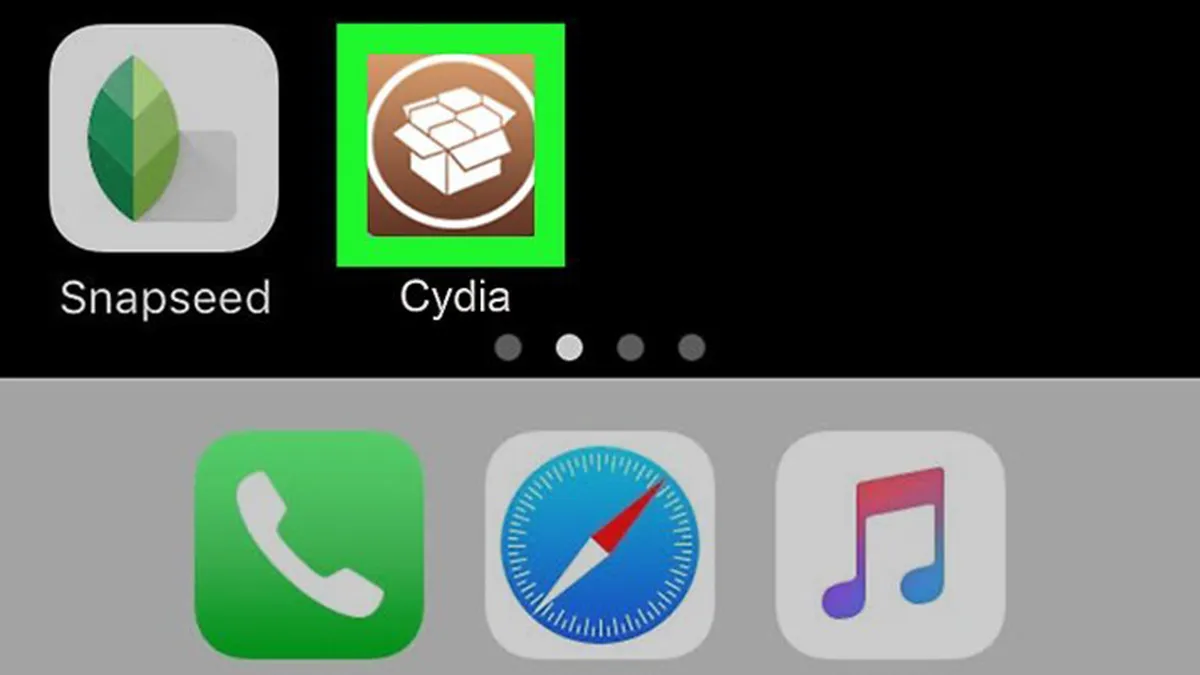
2. در بخش جستجوی برنامه، عبارت BytaFont رو تایپ کنین. این برنامه، اجازه تغییر فونت گوشی آیفون 13 یا هر مدل دیگه آیفون که جیلبریک شده رو بهتون میده.
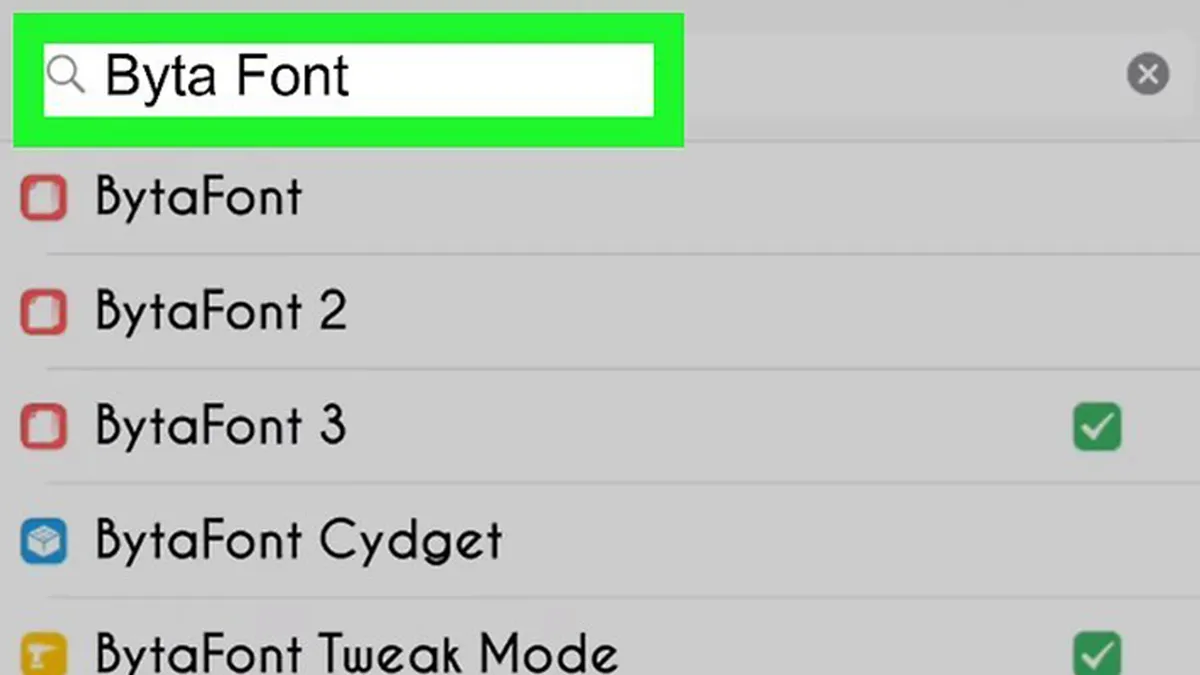
3. بعد از دانلود برنامه، روی Confirm ضربه بزنین تا BytaFont روی گوشی آیفونتون نصب بشه.

4. برنامه BytaFont رو باز کنین و گزینه Browse Fonts رو از داخل برنامه انتخاب کنین.
5. فونتی که دوست دارین رو انتخاب کنین و روی گزینه Download ضربه بزنین تا این فونت دانلود بشه.
6. برای اعمال این فونت روی آیفون، تب Swap Mode رو در برنامه BytaFont باز کنین.
7. روی گزینه Basic ضربه بزنین و فونت دانلود شده رو انتخاب کنین.
8. عبارت Yes رو انتخاب کنین تا گوشی آیفون ریستارت بشه و با فونت مورد نظرتون بیاد بالا.
تغییر فونت گوشی آیفون با برنامه
استفاده از برنامه های شخص ثالث برای تغییر فونت گوشی آیفون به نستعلیق یا هر فونت دلخواه دیگه، بهترین و البته امن ترین گزینه است. این برنامه ها، فونت های بسیار متنوعی رو در اختیارتون میذارن که میتونین برای پیام دادن در برنامه iMessage یا برنامه های مختلف ارسال پیام، یا پست و استوری گذاشتن در شبکه های اجتماعی مثل اینستاگرام و تلگرام ازشون استفاده کنین. دقت داشته باشین که هیچ یک از برنامه های تغییر فونت آیفون، امکان تغییر دادن فونت در تمام بخش های گوشی رو ندارن و صرفا در بعضی از بخش ها یا برنامه ها به کارتون میان و ممکنه که برخی از برنامه های شخص ثالث یا حتی برنامه های پیشفرض گوشی، از فونت اعمال شده پشتیبانی نکنن.
از بین برنامه های مختلفی که برای تغییر دادن فونت گوشی های آیفون به کار گرفته میشن، میشه گفت که برنامه iFonts، بهترین و محبوب ترین برنامه است و علاوه بر انبوهی از فونت های مختلف انگلیسی، امکان اضافه کردن فونت های فارسی دلخواه (مثل فونت های شکسته و نستعلیق) رو هم در اختیارتون قرار میده. در ادامه، نحوه تغییر دادن فونت گوشی آیفون با این برنامه رو آموزش میدیم.
تغییر فونت گوشی آیفون با برنامه iFonts
برنامه iFonts یکی از جذاب ترین برنامه های تغییر فونت گوشی آیفونه که امکان اضافه کردن فونت های فارسی رو هم داره. کار کردن با این برنامه خیلی آسونه و محیط کاربری ساده ای داره. برای تغییر دادن فونت گوشی آیفون با استفاده از این برنامه، مطابق مراحل زیر پیش برین:
1. برنامه iFonts رو از اپ استور دانلود و نصب کنین.
2. از بین فونت های مختلفی که داخل برنامه میبینین، فونت دلخواهتون رو انتخاب کنین و روی عبارت Install در جلوی فونت ضربه بزنین.
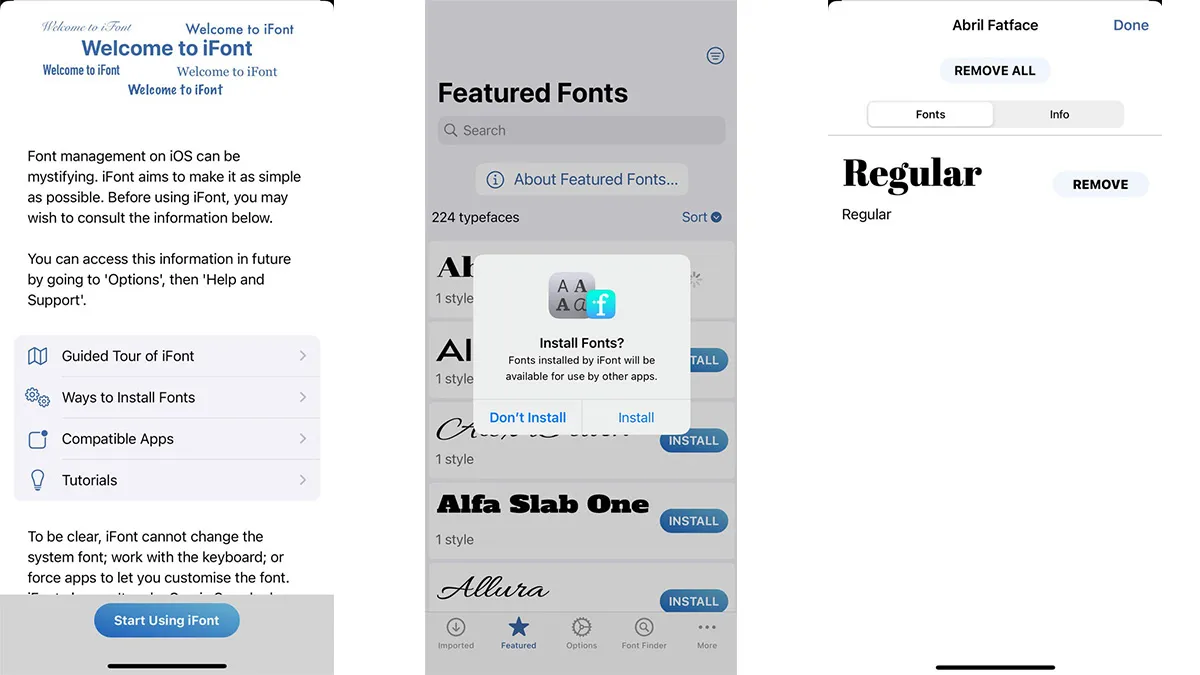
3. در پنجره نمایش داده شده گزینه Install رو انتخاب کنین.
4. با مراجعه به قسمت More for Your iPhone از بخش General در برنامه Settings گوشی آیفون، فونت دانلود شده رو دوباره Install کنین تا روی گوشی اعمال بشه.
تغییر فونت گوشی آیفون به نستعلیق
برنامه iFonts، فونت های مختلف انگلیسی رو در اختیارتون میذاره؛ اما اگه دوست دارین فونت گوشی آیفونتون یه فونت فارسی معمولی یا خاص مثل نستعلیق باشه، میتونین از طریق همین برنامه، به راحتی و با طی کردن چند مرحله کوتاه زیر، این کار رو انجام بدین:
1. فونت فارسی دلخواه خودتون (وزیر متن، الهام، ب نازنین، نستعلیق یا هر فونت دیگه ای که دوست دارین) رو از اینترنت دانلود کنین.
2. برنامه iFonts رو باز کرده و گزینه Import Fonts رو پیدا کنین.
3. روی گزینه Find Fonts to install ضربه بزنین و فونت مورد نظرتون رو از بین فونت هایی که دانلود کرده بودین، انتخاب کنین.
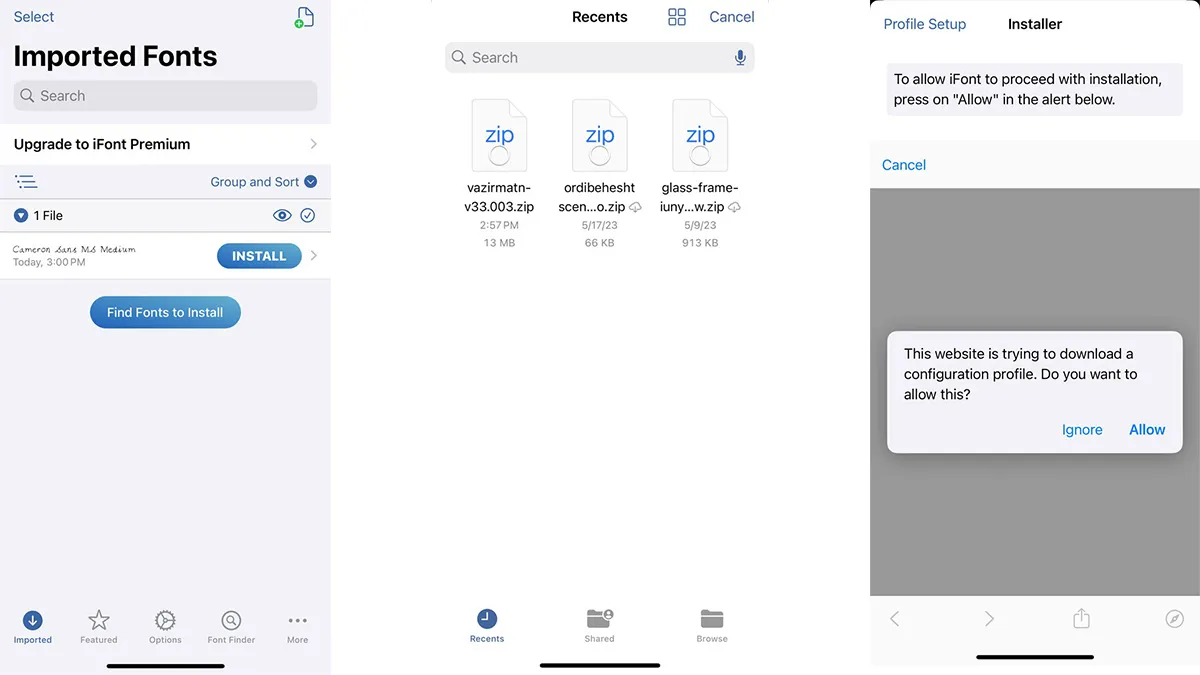
4. روی گزینه Open ضربه بزنین. با این کار فونت شما توسط برنامه انتخاب میشه. اگه فونت دلخواهتون رو به صورت فایل فشرده با فرمت Zip دانلود کردین، از صفحه Open Zip Archive، گزینه Import رو انتخاب کرده و روی Allow ضربه بزنین.
5. وارد قسمت More for Your iPhone از بخش General در برنامه Settings گوشیتون بشین.
6. روی گزینه Profile Downloaded ضربه بزنین و Install رو انتخاب کنین، تا فونتی که دانلود کرده بودین روی گوشی نصب و اعمال بشه.
علاوه بر برنامه iFonts، برنامه های متنوع دیگه ای مثل Font Diner یا AnyFonts یا Fonts هم برای تغییر فونت گوشی آیفون وجود دارن. نحوه کار با این برنامه ها هم، مثل iFonts ساده است و به راحتی میتونین فونت های دلخواهتون رو از طریق این برنامه ها روی گوشی اعمال کنین.
جمع بندی
تغییر فونت گوشی آیفون، یکی از روش های نسبتا آسون برای شخصی سازی فضای گوشیه، اما به شرطی که دنبال تغییر دادن فونت تمام بخش های گوشی نباشین. چون برای این کار لازمه آیفون رو جیلبرک کنین و با توجه به قیمت آیفون این مسئله چیز کمی نیست. چون جیلبرک کردن گارانتی گوشی رو باطل میکنه و تمام هزینههایی که براش کردین از بین میره. بهترین راه اینه که با استفاده از روش های امنی مثل برنامه های تغییر فونت، به راحتی فونت آیفون رو تغییر بدین و به امنیت دستگاهتون هم هیچ آسیبی وارد نکنین. شما چه تجربه ای از تغییر فونت گوشی آیفون دارین؟ تا حالا امتحانش کردین؟
آخرین مقالات
برای نوشتن دیدگاه باید وارد بشوید.